Conversión del código SQL en aplicaciones de Pro*C con AWS Schema Conversion Tool
Para una conversión de Oracle a PostgreSQL, puede utilizar AWS Schema Conversion Tool (AWS SCT) para convertir el código SQL incrustado en sus aplicaciones de Pro*C. Este conversor de aplicaciones de Pro*C específico comprende la lógica de la aplicación. Recopila las declaraciones que se encuentran en diferentes objetos de la aplicación, como funciones, parámetros, variables locales, etc.
Gracias a este análisis profundo, el conversor de código SQL de aplicaciones de Pro*C proporciona mejores resultados de conversión que el conversor genérico.
Creación de proyectos de conversión de aplicaciones de Pro*C en AWS SCT
Puede crear un proyecto de conversión de aplicaciones de Pro*C solo para convertir esquemas de bases de datos Oracle en esquemas de bases de datos PostgreSQL. Agregue una regla de asignación a su proyecto que incluya un esquema de Oracle de origen y una base de datos PostgreSQL de destino. Para obtener más información, consulte Asignación de tipos de datos en AWS Schema Conversion Tool.
Puede agregar varios proyectos de conversión de aplicaciones en un único proyecto de AWS SCT. Utilice el siguiente procedimiento para crear un proyecto de conversión de aplicaciones de Pro*C.
Para crear un proyecto de conversión de aplicaciones de Pro*C
-
Cree un proyecto de conversión de bases de datos y agregue una base de datos Oracle de origen. Para obtener más información, consulte Inicio y administración de proyectos en AWS SCT y Agregación de servidores al proyecto en AWS SCT.
-
Agregue una regla de asignación que incluya la base de datos Oracle de origen y una base de datos PostgreSQL de destino. Puede agregar una base de datos PostgreSQL de destino o utilizar una plataforma de base de datos PostgreSQL de destino virtual en una regla de asignación. Para obtener más información, consulte Asignación de tipos de datos en AWS Schema Conversion Tool y Asignación a destinos virtuales en AWS Schema Conversion Tool.
-
En el menú Ver, seleccione Vista principal.
-
En el menú Aplicaciones, elija Aplicación de Pro*C nueva.
Aparecerá el cuadro de diálogo Creación de un proyecto de conversión de aplicaciones de Pro*C nuevo.
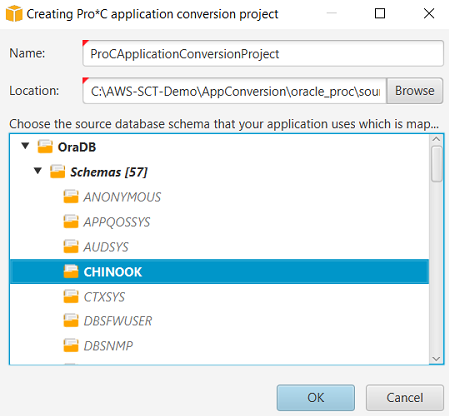
-
En Nombre, escriba un nombre para el proyecto de conversión de aplicaciones de Pro*C. Puesto que cada proyecto de conversión de esquemas de bases de datos puede tener uno o varios proyectos secundarios de conversión de aplicaciones, elija un nombre significativo si va agrega varios proyectos.
-
En Ubicación, escriba la ubicación del código fuente de su aplicación.
-
En el árbol de origen, elija el esquema utilizado por la aplicación. Asegúrese de que este esquema forme parte de una regla de asignación. AWS SCT resalta en negrita los esquemas que forman parte de una regla de asignación.
-
Seleccione Aceptar para crear su proyecto de conversión de aplicaciones de Pro*C.
-
Busque su proyecto de conversión de aplicaciones de Pro*C en el nodo Aplicaciones del panel izquierdo.
Conversión del código SQL de la aplicación de Pro*C en AWS SCT
Tras agregar la aplicación de Pro*C al proyecto de AWS SCT, convierta el código SQL de esta aplicación a un formato compatible con la plataforma de base de datos de destino. Utilice el siguiente procedimiento para analizar y convertir su código SQL incrustado en su aplicación de Pro*C en AWS Schema Conversion Tool.
Para convertir el código SQL
Expanda el nodo Pro*C en Aplicaciones en el panel izquierdo.
Elija la aplicación de que desea convertir y, seguidamente, seleccione Configuración.
En Ruta del archivo de encabezado global, introduzca la ruta de acceso a los archivos de encabezado que utiliza el proyecto de la aplicación.
Seleccione Interpretar todas las variables de host no resueltas como para ver todas las variables no resueltas en el código convertido.
Seleccione Utilizar la función de conversión de cadenas de ancho fijo del paquete de extensión para utilizar las funciones del paquete de extensión en el código SQL convertido. AWS SCT incluye los archivos del paquete de extensión en el proyecto de la aplicación.
Seleccione Transformar bloques PL/SQL anónimos en llamadas SQL independientes o funciones almacenadas para crear procedimientos almacenados en la base de datos de destino para todos los bloques PL/SQL anónimos. A continuación, AWS SCT incluye las ejecuciones de estos procedimientos almacenados en el código de la aplicación convertida.
Seleccione Utilizar un flujo de cursores personalizado para mejorar la conversión de los cursores de las bases de datos Oracle.
En el panel izquierdo, seleccione la aplicación que desea convertir y abra el menú contextual (clic secundario).
-
Seleccione Convertir. AWS SCT analiza los archivos de código fuente, determina la lógica de la aplicación y carga los metadatos del código en el proyecto. Estos metadatos de código incluyen clases, objetos, métodos, variables globales, interfaces, etc. de Pro*C.
En el panel de la base de datos de destino, AWS SCT crea una estructura de carpetas similar a la del proyecto de la aplicación de origen. Aquí puede revisar el código de la aplicación convertida.
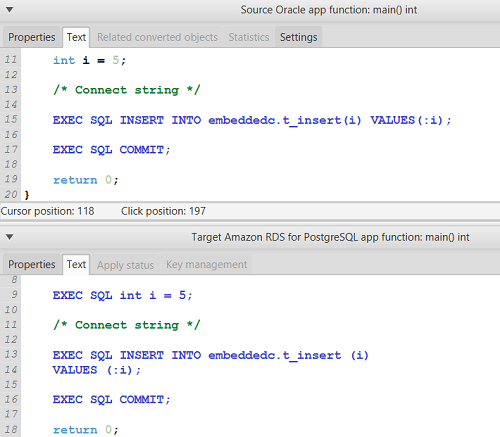
-
Guarde el código de la aplicación convertida. Para obtener más información, consulte Edición y guardado del código de la aplicación convertida.
Edición y guardado del código de la aplicación convertida con AWS SCT
Puede editar las instrucciones SQL convertidas y utilizar AWS SCT para incrustar este código editado en el código de la aplicación Pro*C convertida. Utilice el siguiente procedimiento para editar el código SQL convertido.
Para editar el código SQL convertido
Expanda el nodo Pro*C en Aplicaciones en el panel izquierdo.
Elija la aplicación que desea convertir, abra el menú contextual (clic secundario) y seleccione Convertir.
En el menú Ver, seleccione Ver informe de evaluación.
Seleccione Guardar instrucciones en CSV para guardar el código SQL extraído de la aplicación de Pro*C como un archivo CSV.
Introduzca el nombre del archivo CSV para guardar el código SQL extraído y seleccione Guardar.
Edite el código SQL extraído.
En el menú Ver, seleccione Vista principal.
Expanda el nodo Pro*C en Aplicaciones en el panel de la base de datos de destino.
Elija la aplicación convertida, abra el menú contextual (clic secundario) y elija Importar instrucciones de CSV.
Seleccione Sí, seleccione el archivo con el código SQL editado y, seguidamente, selecciona Abrir.
AWS SCT divide las instrucciones SQL convertidas en partes y las coloca en los objetos correspondientes del código fuente de la aplicación. Utilice el siguiente procedimiento para guardar el código de la aplicación convertida.
Para guardar el código de la aplicación convertida
-
Expanda el nodo Pro*C en Aplicaciones en el panel de la base de datos de destino.
-
Elija la aplicación convertida y elija Guardar.
-
Introduzca la ruta a la carpeta para guardar el código de la aplicación convertida y seleccione Seleccionar carpeta.
Administración de proyectos de conversión de aplicaciones de Pro*C en AWS SCT
Puede agregar varios proyectos de conversión de aplicaciones de Pro*C, actualizar el código de la aplicación del proyecto de AWS SCT o eliminar un proyecto de conversión de aplicaciones de Pro*C del proyecto de AWS SCT.
Para agregar un proyecto de conversión de aplicaciones de Pro*C adicional
Expanda el nodo Aplicaciones en el panel izquierdo.
Seleccione el nodo Pro*C y abra el menú contextual (clic secundario).
Elija Aplicación nueva.
Introduzca la información necesaria para crear un proyecto de conversión de aplicaciones de Pro*C nuevo. Para obtener más información, consulte Creación de proyectos de conversión de aplicaciones de Pro*C.
Tras realizar los cambios en el código fuente de la aplicación, cárguelo en el proyecto de AWS SCT.
Para actualizar el código de la aplicación actualizado
Expanda el nodo Pro*C en Aplicaciones en el panel izquierdo.
Elija la aplicación que desea actualizar y abra el menú contextual (clic secundario).
Seleccione Actualizar y, a continuación, elija Sí.
AWS SCT carga el código de la aplicación desde los archivos de origen y elimina los resultados de la conversión. Para conservar los cambios de código que realizó en AWS SCT y los resultados de la conversión, cree un nuevo proyecto de conversión de aplicaciones de Pro*C.
Para eliminar un proyecto de conversión de aplicaciones de Pro*C
Expanda el nodo Pro*C en Aplicaciones en el panel izquierdo.
Elija la aplicación que desea eliminar y abra el menú contextual (clic secundario).
Elija Eliminar y a continuación haga clic en Aceptar.
Creación de un informe de evaluación de la conversión de aplicaciones de Pro*C en AWS SCT
El Informe de evaluación de la conversión de aplicaciones de Pro*C proporciona información sobre cómo convertir el código SQL incrustado en su aplicación de Pro*C a un formato compatible con la base de datos de destino. El informe de evaluación proporciona detalles de la conversión para todos los puntos de ejecución de SQL y todos los archivos de código fuente. El informe de evaluación también incluye una lista de elementos de código SQL que AWS SCT no puede convertir.
Utilice el siguiente procedimiento para crear un informe de evaluación de la aplicación de Pro*C.
Para crear un informe de evaluación de la conversión de aplicaciones de Pro*C
Expanda el nodo Pro*C en Aplicaciones en el panel izquierdo.
Elija la aplicación que desea convertir y abra el menú contextual (clic secundario).
Seleccione Convertir.
En el menú Ver, seleccione Ver informe de evaluación.
-
Consulte la pestaña Resumen.
En la pestaña Resumen que se muestra a continuación aparece la información resumida del informe de evaluación de la aplicación de Pro*C. Muestra los resultados de la conversión de todos los puntos de ejecución de SQL y de todos los archivos de código fuente.
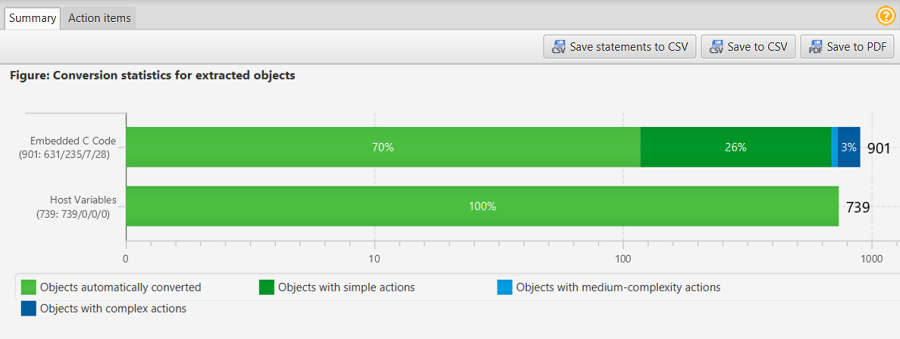
Seleccione Guardar instrucciones en CSV para guardar el código SQL extraído de la aplicación de Pro*C como un archivo de valores separados por comas (CSV).
-
(Opcional) Guarde una copia local del informe como archivo PDF o como un archivo de valores separados por comas (CSV):
-
Seleccione Guardar en PDF en la parte superior derecha para guardar el informe como un archivo PDF.
El archivo PDF contiene el resumen ejecutivo, los elementos de acción y las recomendaciones para la conversión de aplicaciones.
-
Seleccione Guardar en CSV en la parte superior derecha para guardar el informe como un archivo CSV.
El archivo CSV contiene elementos de acción, acciones recomendadas y una estimación de la complejidad del esfuerzo manual necesario para convertir el código SQL.
-